Trong quá trình in ấn các bản vẽ từ Autocad, các trường hợp file của bản vẽ nặng thì bạn cần tiến hành giảm dung lượng file Cad để in ấn được dễ dàng và nhanh chóng hơn. Hãy cùng tham khảo ngay bí quyết giảm dung lượng file cho bản vẽ trong Cad cực đơn giản ngay dưới đây của Hoàn Mỹ Decor nhé!
Xem thêm:
- [Hướng dẫn] Sử dụng lệnh PL trong Cad từ A – Z chi tiết 2025
- Hướng dẫn xoay hình trong cad với lệnh Rotate đơn giản 2025
Nên hay không giảm dung lượng file Cad?
Khi mới bắt đầu sử dụng phần mềm Autocad, chắc hẳn nhiều người sẽ thắc mắc tại sao phải giảm dung lượng của mà không phải là in với dung lượng cũ. Trên thực tế, việc giảm dung lượng của file Cad đóng một vai trò vô cùng quan trọng. Nếu file quá nặng sẽ khiến cho quá trình in bản vẽ lâu hơn, thậm chí còn bị lỗi file dẫn đến tình trạng bản vẽ khi in ra sẽ không được hoàn chỉnh.
Bên cạnh việc hỗ trợ cho quá trình in ấn, giảm dung lượng file Cad còn có tác dụng giúp bảo vệ thiết bị máy tính của bạn được tốt hơn, hạn chế tối đa tình trạng máy bị chậm do dung lượng lớn.
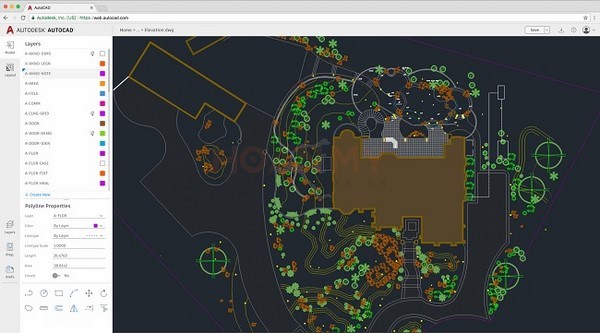
[Hướng dẫn] Cách giảm dung lượng file Cad nhanh nhất
Trên thực tế, bạn có thể giảm dung lượng file Cad từ 20MB xuống còn 1MB (nếu file quá nhiều rác), điều này cực kỳ hiệu quả giúp máy không bị quá tải do dung lượng. Cách giảm dung lượng nhanh nhất hiện nay được áp dụng đó chính là bạn sử dụng các lệnh hỗ trợ trên phần mềm Autocad.
Quy trình thực hiện theo các bước sau đây:
– Bước 1: Dùng lệnh Audit
– Bước 2: Dùng lệnh Dxfout
– Bước 3: Mở file dxf mà vừa lưu, sau đó bạn tiến hành lưu lại bằng file cad
– Bước 4: Dùng lệnh PU
– Bước 5: Nhấn phím Enter để lưu lại và sau đó kiểm tra kết quả dung lượng đã giảm.

Cụ thể các bước được tiến hành như sau:
Bước 1: Lệnh Audit
Khi tiến hành giảm dung lượng cho file bản vẽ Cad, nhiều người sẽ bỏ qua lệnh Audit mà trực tiếp chuyển qua sử dụng lệnh Dxfout. Tuy nhiên, điểm hạn chế của cách làm này là bạn sẽ không thể lưu được file của bản vẽ dưới dạng dạng DXF. Vì vậy, để đảm bảo thì bạn nên thực hiện thao tác với lệnh Audit trước.
Đối với lệnh này, bạn cần gõ Audit trên giao diện → Nhấn phím Enter để hiển thị dòng hỏi “audit fix any error deleted [ yes/no]” → Nhấn chọn “Yes”.
Bước 2: Lệnh Dxfout
Lệnh Dxfout trong Cad giúp lưu file bản vẽ giảm dung lượng ở dưới dạng DXF. Làm như vậy thì lúc in ấn sẽ tránh được lỗi file và cũng giúp in nhanh hơn.
Bước 3: Lưu file DXF thành file Cad
Trong bước giảm dung lượng này, bạn phải chú ý là lấy file vừa mới lưu sau đó chuyển thành file Cad và để ở PU thì bạn mới có thể giảm dung lượng được cho file một cách chính xác nhất.
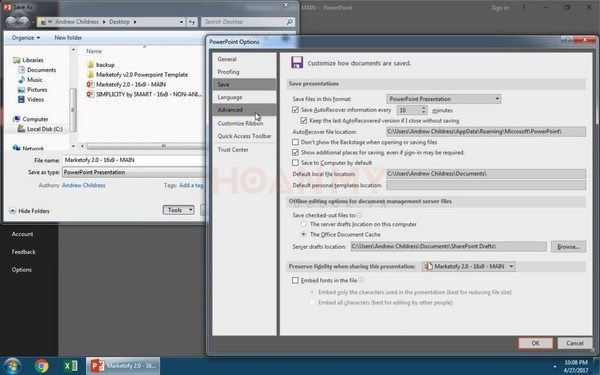
Bước 4: Lệnh PU
Lệnh PU là lệnh quan trọng hàng đầu khi tiến hành giảm dung lượng cho file Cad. Nếu không thực hiện lệnh này thì sẽ dẫn đến file bản vẽ mà bạn đã giảm dung lượng sẽ không thể lưu lại trong máy.
Để thực hiện lệnh này, bạn chỉ cần gõ PU trên bàn phím, sau đó nhấn Enter để hiển thị lệnh. Và sau khi lệnh đã hiển thị, bạn hãy nhấn OK để bắt đầu tiến hành lưu file đã giảm dung lượng.
Bước 5: Kiểm tra
Sau khi thực hiện lưu xong file bản vẽ đã giảm dung lượng, bạn nên kiểm tra lại một lần nữa để xem file đã giảm được bao nhiêu dung lượng sao cho nó phù hợp để thực hiện việc in ấn. Ngoài ra, để giảm dung lượng, bạn có thể xuất file Cad sang 2Dmax bằng việc sử dụng lệnh Wblock. Tuy nhiên, cách này chỉ nên áp dụng trong trường hợp file Cad không chứa quá nhiều rác.
Qua bài chia sẻ trên nay, chắc hẳn bạn đã nắm được cách giảm dung lượng file Cad. Đừng quên bật thông báo để cập nhật những chia sẻ mới nhất trong thiết kế bản vẽ của Hoàn Mỹ Decor nhé!
♻️ Cập nhật lần cuối vào 28 Tháng Tư, 2024 by KTS: Phương Lan






